Lời giải bài tập Tin học lớp 10 Bài 14: Làm việc với đối tượng đường và văn bản sách Kết nối tri thức hay, ngắn gọn sẽ giúp học sinh dễ dàng trả lời câu hỏi Tin học 10 Bài 14 từ đó học tốt môn Tin 10.
Giải bài tập Tin học lớp 10 Bài 14: Làm việc với đối tượng đường và văn bản
Phương pháp giải:
Dựa vào kiến thức đã học
Trả lời:
Một đường thẳng: 2
Đường parabol: 3
Đường elip: 3
1. Làm quen với đối tượng dạng đường
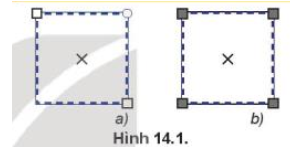 Phương pháp giải:
Phương pháp giải:
Quan sát Hình 14.1
Trả lời:
- Hình thứ nhất vẽ từ 1 điểm xác định ban đầu, có 1 góc tròn bên tay phải và 2 góc vuông.
- Hình thứ hai vẽ từ 4 điểm cố định xác định ban đầu và có 4 hình vuông ở 4 góc.
Phương pháp giải:
Đường cong thường được biểu diễn bởi một chuỗi các đoạn cong ghép với nhau
Trả lời:
Để vẽ hình chữ nhật góc tròn em dùng công cụ Pen trên hộp công cụ vì nó là tổ hợp của nhiều đoạn cong và thẳng nối lại với nhau.
2. Sử dụng công cụ tinh chỉnh đường
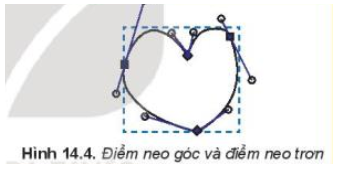 Phương pháp giải:
Phương pháp giải:
Quan sát Hình 14.4
Trả lời:
- Các điểm đánh dấu là các điểm nối giữa các đoạn, có thể là các điểm neo trơn (thể hiện bằng hình vuông hay hình tròn) hoặc điểm neo góc (thể hiện bằng hình thoi).
- Khi xác định điểm neo trên bản vẽ, các đoạn ở giữa sẽ được tự động tạo ra để nối các điểm neo đã có.
Câu hỏi trang 77 Tin học 10: Hình 14.7 có mấy đoạn cong? Xác định điểm neo trơn và neo góc của hình.
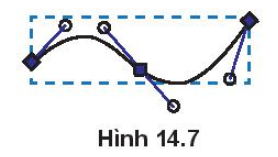 Phương pháp giải:
Phương pháp giải:
Quan sát Hình 14.7
Các điểm nối giữa các đoạn có thể là điểm neo trơn (thể hiện bởi hình vuông hay hình tròn) hoặc điểm neo góc (thể hiện bởi một hình thoi)
Trả lời:
Có hai đoạn cong, 2 điểm neo góc (hình thoi) và 1 điểm neo trơn (hình vuông) ở giữa
3. Đối tượng văn bản
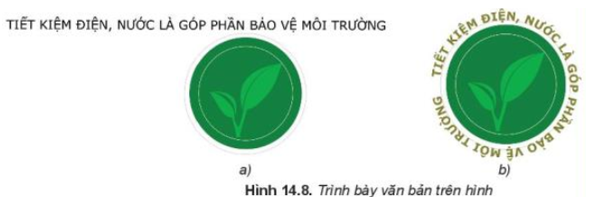 Phương pháp giải:
Phương pháp giải:
Quan sát Hình 14.8
Trả lời:
- Hình 14.8b đẹp hơn, các chữ được sắp xếp quanh logo làm cho bản thiết kế nổi bật hơn.
- Phần mềm Inkscape có thể thiết kế như thế, chỉnh sửa văn bản để cho sinh động và phù hợp với nội dung.
A. Trong một đoạn văn có nhiều chữ ta có thể tô mỗi chữ bằng một màu khác nhau
B. Nếu đặt đoạn văn uốn lượn theo một đường, ta không thể thay đổi định dạng đó.
C. Trong một đoạn văn có nhiều chữ, ta có thể tùy chỉnh để mỗi chữ cao thấp khác nhau.
D. Ta có thể đặt đoạn văn bản theo một khuôn dạng nhất định.
Phương pháp giải:
Trong Inkscape, văn bản có thể tùy chỉnh theo từng kí tự và có thể đặt đoạn văn bản theo đường hoặc vào một khuôn dạng
Trả lời:
Phát biểu sai khi làm việc với đoạn văn bản trong inkscape.
B. Nếu đặt đoạn văn uốn lượn theo một đường, ta không thể thay đổi định dạng đó.
Luyện tập (trang 81)
Luyện tập 1 trang 81 Tin học 10: Hãy vẽ hình con chuột (Hình 14.15).
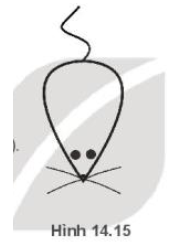 Phương pháp giải:
Phương pháp giải:
Vận dụng kiến thức đã học để vẽ
Trả lời:
- Vẽ hình chữ nhật với 3 điểm neo.
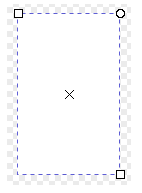 - Chọn hình chữ nhật và chọn lệnh Path/Object to Path để đưa hình chữ nhật thành bốn cạnh với các điểm neo rời nhau.
- Chọn hình chữ nhật và chọn lệnh Path/Object to Path để đưa hình chữ nhật thành bốn cạnh với các điểm neo rời nhau.
- Chọn hai điểm neo cạnh dưới của hình chữ nhật để nhập thành một điểm bằng cách chọn biểu tượng ![]() trên thanh điều khiển thuộc tính. Ta được hình tam giác.
trên thanh điều khiển thuộc tính. Ta được hình tam giác.
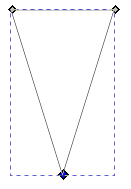 - Chọn hai điểm neo cạnh trên của hình tam giác để chuyển thành điểm neo trơn bằng chọn nút lệnh
- Chọn hai điểm neo cạnh trên của hình tam giác để chuyển thành điểm neo trơn bằng chọn nút lệnh ![]()
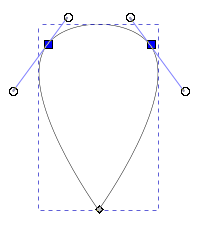 - Vẽ thêm các chi tiết: cái đuôi, râu và mắt hoàn thiện bức vẽ.
- Vẽ thêm các chi tiết: cái đuôi, râu và mắt hoàn thiện bức vẽ.
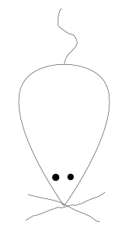
Luyện tập 2 trang 81 Tin học 10: Hãy vẽ chiếc lá và tô màu (Hình 14.16)
 Phương pháp giải:
Phương pháp giải:
Vận dụng kiến thức đã học để luyện tập vẽ
Trả lời:
- Vẽ hình tam giác vuông ta được 3 điểm neo.
- Chọn một điểm neo cạnh trên của hình tam giác để chuyển thành điểm neo trơn bằng chọn nút lệnh ![]() ta vẽ được nửa cánh hoa, căn chỉnh cho phù hợp.
ta vẽ được nửa cánh hoa, căn chỉnh cho phù hợp.
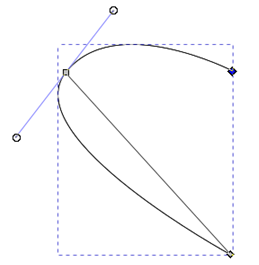 - Nhân đôi để hoàn thiện nốt nửa cánh hoa còn lại
- Nhân đôi để hoàn thiện nốt nửa cánh hoa còn lại
- Nhân đôi cánh hoa vừa tạo ra 4 cánh hoa như hình vẽ, tô màu xanh và chọn chế độ tô ![]()
- Hoàn thiện nốt các chi tiết nhỏ khác bằng công cụ như ![]() và tô màu xanh
và tô màu xanh
 Phương pháp giải:
Phương pháp giải:
Vận dụng kiến thức đã học để luyện tập vẽ
Trả lời:
- Mở hình vẽ hôm trước, bổ sung thêm chi tiết sau
- Chọn công cụ Pen ![]() , chọn kiểu vẽ
, chọn kiểu vẽ ![]() trên thanh thuộc tính điều khiển.
trên thanh thuộc tính điều khiển.
- Nháy chuột vào các điểm để xác định các điểm neo, chọn công cụ ![]() trên hộp công cụ, ta xác định các điểm neo trơn rồi chọn biểu tượng
trên hộp công cụ, ta xác định các điểm neo trơn rồi chọn biểu tượng ![]() để chuyển điểm neo góc thành điểm neo trơn
để chuyển điểm neo góc thành điểm neo trơn
- Nháy vào biểu tượng ![]() trong hộp công cụ và gõ dòng chữ “Mùa hè đã đến!”.
trong hộp công cụ và gõ dòng chữ “Mùa hè đã đến!”.
- Chọn 3 đối tượng. Chọn lệnh Text/Put on Path để đặt dòng chữ uốn theo đường cong. Tô màu cho chữ bằng cách bôi đen và tô màu từng kí tự.
Vận dụng (trang 81)
Vận dụng trang 81 Tin học 10: Em hãy sưu tầm các mẫu logo đơn giản và vẽ lại mẫu.
Phương pháp giải:
Vận dụng kiến thức đã học để vẽ
Trả lời:
Mẫu logo
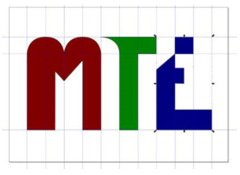 - Hãy tạo những đường chuẩn trong InkScape: Giữ nút chuột trái trên một trong hai thước kẻ xuất hiện ở những cạnh của trang và kéo nó vào điểm nơi muốn đặt một đường chuẩn. Tùy thuộc vào việc kéo thước từ trên cùng hay bên trái của trang, những sẽ tạo được một đường chuẩn ngang hoặc dọc.
- Hãy tạo những đường chuẩn trong InkScape: Giữ nút chuột trái trên một trong hai thước kẻ xuất hiện ở những cạnh của trang và kéo nó vào điểm nơi muốn đặt một đường chuẩn. Tùy thuộc vào việc kéo thước từ trên cùng hay bên trái của trang, những sẽ tạo được một đường chuẩn ngang hoặc dọc.
Xem thêm các bài giải SGK Tin học lớp 10 Kết nối tri thức hay, chi tiết khác:
Bài 13: Bổ sung các đối tượng đồ họa
Bài 15: Hoàn thiện hình ảnh đồ họa
Bài 16: Ngôn ngữ lập trình bậc cao và Python